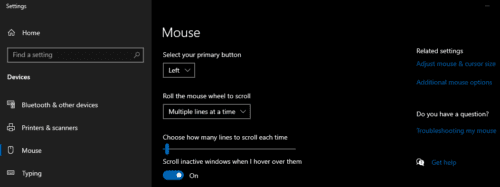Si tiene un monitor grande o una configuración de varios monitores, probablemente haya perdido la pista de dónde está el cursor del mouse en algún momento anterior. Encontrar su cursor puede ser un inconveniente menor. Dado que el cursor del mouse suele ser pequeño y blanco, puede resultar difícil detectarlo contra el fondo blanco de sitios web y documentos. Sin embargo, la mayoría de la gente no sabe que Windows tiene una función incorporada para ayudarlo a ubicar el cursor del mouse si lo pierde. El único inconveniente es que tendrá que habilitar manualmente la configuración.
La configuración se configura en las propiedades del mouse. Para llegar allí, debe abrir la aplicación Configuración. Para hacer esto, presione la tecla de Windows, escriba «Configuración del mouse» y presione Entrar. Esto abrirá la aplicación Configuración directamente en la página de configuración del mouse. Para configurar las propiedades del mouse, debe hacer clic en «Opciones adicionales del mouse» en el extremo derecho de la ventana.
En la ventana Propiedades del mouse, vaya a la pestaña «Opciones de puntero». El último elemento de esta página es «Mostrar la ubicación del puntero cuando presiono la tecla CTRL». Marque esta casilla, luego presione la tecla de control para ver el pulso utilizado para ayudar a ubicar el cursor del mouse. Puede probar la función antes de aplicar correctamente la configuración.
Sugerencia: el pulso que se usa para ayudarlo a ubicar el cursor del mouse solo funciona cuando el mouse está parado. Por lo tanto, no mueva el mouse mientras intenta usar esta función.
No hay otras opciones para configurar para esta función. Si le gusta el pulso, haga clic en «Aplicar» o «Aceptar» para activarlo. El cambio no se guardará si simplemente cierra la ventana, a diferencia de muchas otras configuraciones. Entonces, si decide que no le gusta la función, después de todo, puede cerrar la ventana Propiedades del mouse y la configuración se desactivará, sin que tenga que cambiarla.